Firefox saa kaiken huomion Linuxin tavoinsuosikki avoimen lähdekoodin selaimet, mutta niitä on paljon muita. Yksi parhaista vaihtoehdoista Firefoxille Linuxissa on Midori. Syy? Se on kevyt, siinä on sisäänrakennetut mainosten esto-ominaisuudet ja se toimii tietokoneissa, joissa on vähän muistia!
Tässä oppaassa käydään läpi kuinka saada Midori-selain toimimaan kaikissa tärkeimmissä Linux-käyttöjärjestelmissä. Aloitetaan!
Ubuntu-ohjeet

Midori-selain on jo kauan ollut osa tätäUbuntun "Main" -ohjelmistovarasto. Jos haluat asentaa uusimman version, joka on saatavana kyseisestä ohjelmistovarastoista, aloita avaamalla pääteikkuna painamalla Ctrl + Alt + T tai Ctrl + Vaihto + T näppäimistöllä.
Kun pääteikkuna on auki, on aika asentaa Midori-selain Ubuntu Linuxiin. Voit tehdä tämän osuva komento alla.
sudo apt install midori
Saatat löytää tämän Midorin julkaisun hiukanpuuttuu johtuen siitä, kuinka hitaita päivitykset voivat olla Ubuntun kanssa. Ymmärrettävästi päivitykset viivästyvät toisinaan, koska Ubuntu Linuxin päätavoite on tarjota nykyaikainen, mutta vakaa kokemus. Jos haluat jotain hieman uudempaa asennuksessa, kokeile sen sijaan Snap-paketin ohjeita.
Huomaa, että Midorin Snap-julkaisu on käynnissähiekkalaatikossa. Joten, jos sinulla on Midorin profiilitietoja Ubuntussa, sitä ei voi käyttää sovelluksen Snap-versiossa. Varmuuskopioi kaikki käyttäjän tiedot, kirjanmerkit jne., Ennen kuin siirryt tähän versioon.
Debian-ohjeet
Midori-selaimen versio 7 on helposti saatavillasaatavana Debian 10 Linux -käyttäjille. Debian 9 -käyttäjille vain versio 5 on asennettavissa. Jos käytät Debian 10 -sovellusta, selaimen uusimman version hankkiminen ei vie ylimääräistä vaivaa. Käynnistä vain pääteikkuna painamalla Ctrl + Alt + T tai Ctrl + Vaihto + T ja kirjoita alla oleva komento päästäksesi eteenpäin.
sudo apt-get install midori
Viimeisimmän Midori-julkaisun hankkiminen Debian 9: llä
Jos käytät Debian 9 Stretch -laitetta, et olevoi nauttia Midori 7: n uusimmista ominaisuuksista. Jos et pääse käyttämään viimeisimpiä ominaisuuksia, se ei häiritse sinua, asenna se seuraavalla apt-get-komennolla.
sudo apt-get install midori
Toisaalta, jos sinun täytyy saada kädetselaimen uusimmassa versiossa on muutama vaihtoehto. Todennäköisesti paras tapa on ottaa Snap-tuki käyttöön Debianissa ja siirtyä alla oleviin Snap-paketti-ohjeisiin. Vaihtoehtoisesti voit päivittää järjestelmän Debian 9: stä Debian 10: ään, jotta pääset käyttämään selaimen uudempia versioita.
Arch Linux -ohjeet
Arch Linux -käyttöjärjestelmässä käytettävissä oleva Midori-selaimen nykyinen versio on versio 8. Käyttäjät eivät kuitenkaan voi asentaa sitä ottamatta ensin käyttöön ”Yhteisön” ohjelmistovarastoa.
Jos haluat ottaa käyttöön ”Yhteisö”, avaa pääteikkuna ja avaa Pacman.conf-tiedostosi Nanon tekstieditorissa.
sudo nano -w /etc/pacman.conf
Selaa tekstitiedostoa ja etsi ”#Community”. Poista sitten # -merkki sen edestä. Poista myös kaikki # -merkit suoraan sen alapuolella olevilta riveiltä.
Kun muokkaus on valmis, tallenna muutokset Pacman.confiin painamalla Ctrl + O näppäimistöllä ja poistu näppäimellä Ctrl + X.
Olettaen, että ”yhteisön” ohjelmistovarasto on valmis ja toimiva, voit asentaa Midorin uusimman version Arch Linux -sovellukseen seuraavilla Pacman komento.
sudo pacman -Syy midori
Fedoran ohjeet
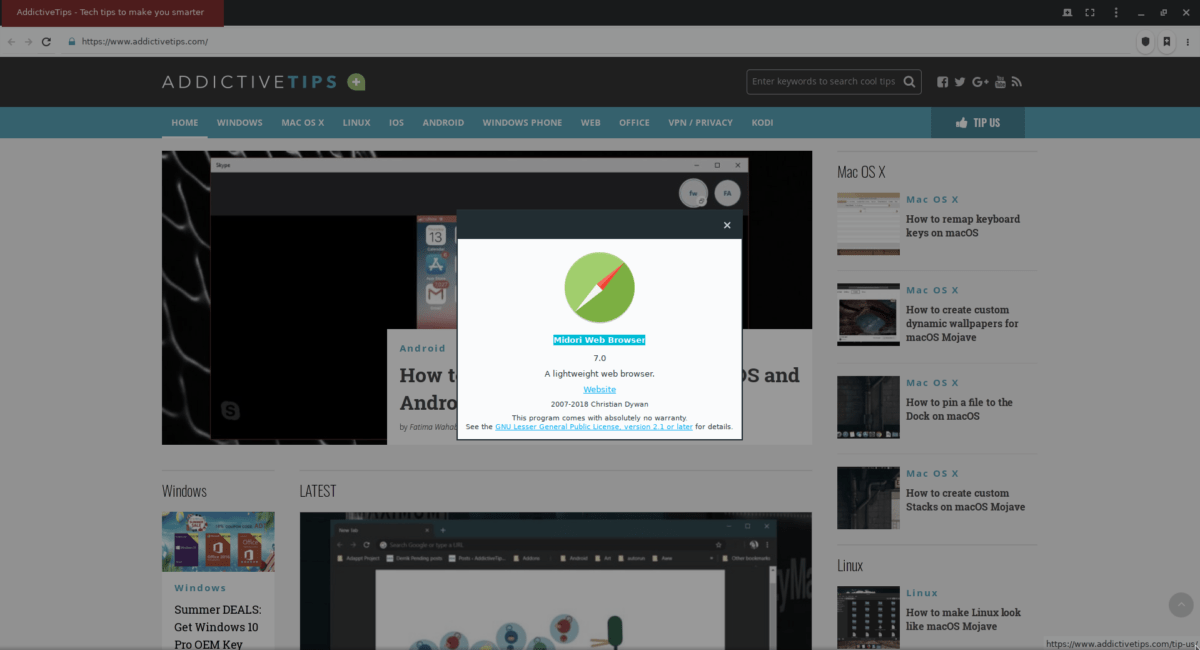
Midori-selaimen versio 7 on virallisessa Fedora Linux -ohjelmistojen arkistossa. Jos haluat saada kopion siitä, että se toimii Fedora Linux -tietokoneella, avaa pääteikkuna Ctrl + Alt + T tai Ctrl + Vaihto + T. Käytä sitten DNF paketinhallinta ladataksesi uusimman version.
sudo dnf install midori -y
OpenSUSE-ohjeet
OpenSUSE-käyttäjät voivat saada uusimman version Midori-selaimesta ”OSS All” -ohjelmistotietovaraston kautta. Aloita asennus käynnistämällä pääteikkuna. Sitten käyttämällä zypper paketinhallinta, aloita asennus.
sudo zypper install midori
On huomattava, että Midorin versiosaatavana OpenSUSE 15.0: lle, on vanhentunut. Jos haluat uuden sovelluksen version, ohita nämä ohjeet ja noudata sen sijaan pikaohjeita, koska ne tarjoavat uudemman version Midorista.
Snap-pakkauksen ohjeet
Napsautukset ovat erinomaisia, koska ne sallivat sovelluskehittäjienkyky jakaa sovelluksia kaikille ilman paljon vaivaa. Mikä parasta, tekniikan luonteesta johtuen napsautukset päivitetään suhteellisen nopeasti.
Yksi tapa, jolla käyttäjät voivat käyttää Midoria Linuxissa, on Snap. Kaupan versio on jo nyt 8,0. Käynnistä se ottamalla Snap-tuki käyttöön Linux-käyttöjärjestelmässä. Käytä sitten napsauta asennus komento alla.
sudo snap install midori</ P>













Kommentit